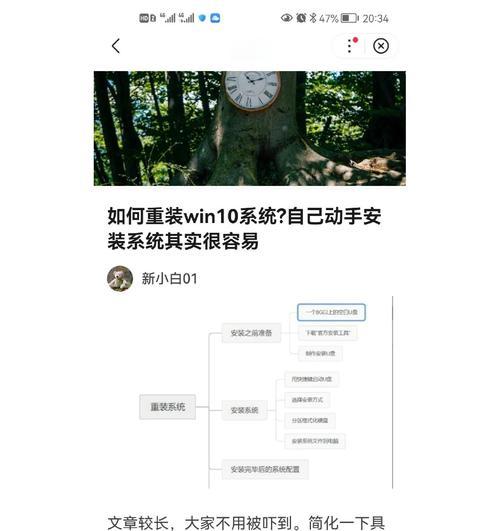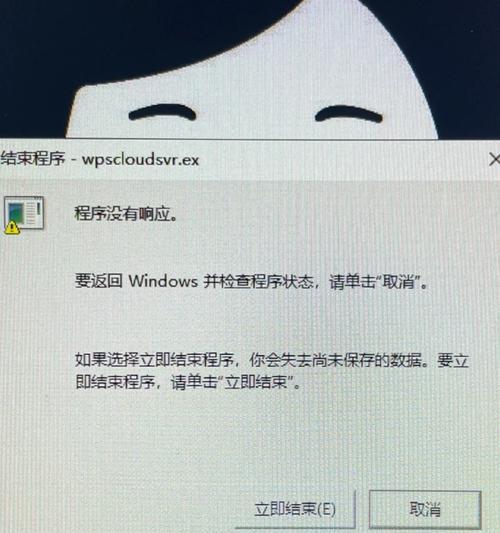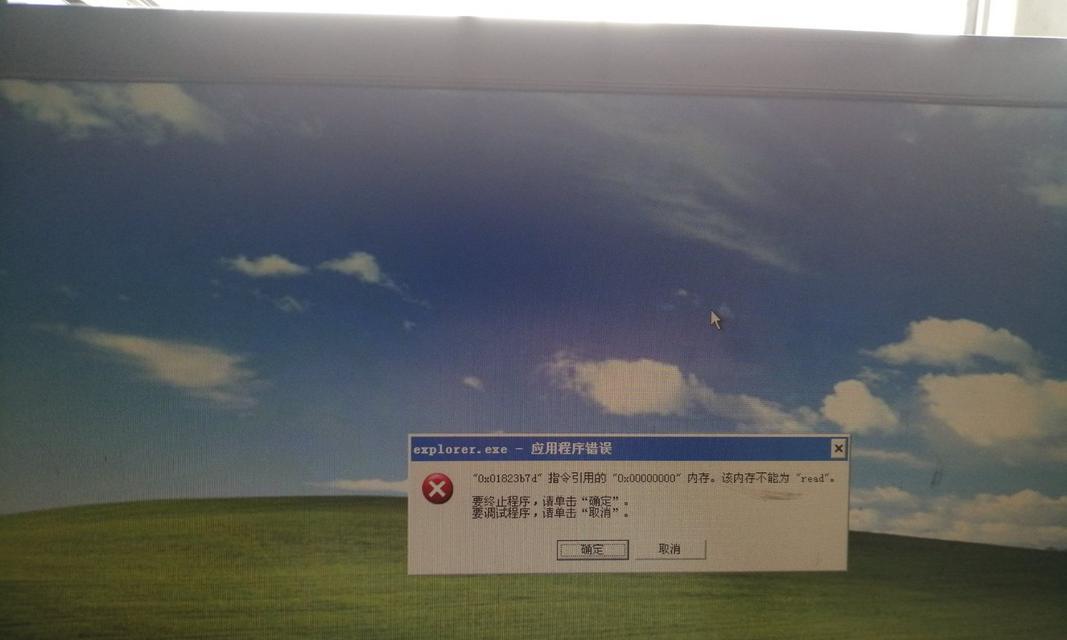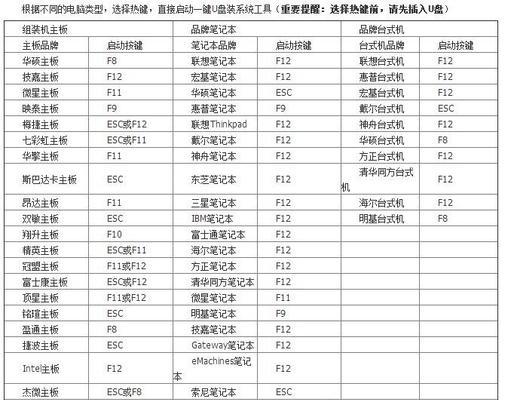在使用电脑上网时,有时候我们会遇到未知网络错误的问题,导致无法正常上网。为了解决这个问题,本文将介绍一些常见的排查电脑网络问题的方法和技巧,帮助读者解决未知网络错误的困扰。
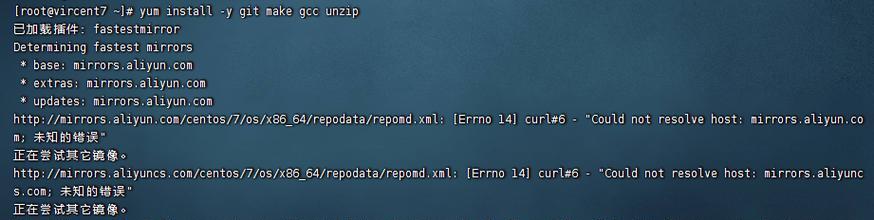
检查网络连接是否正常
我们需要检查电脑的网络连接是否正常。可以查看电脑右下角的网络图标,如果显示有限连接或无连接等提示,那么可能是电脑的网络连接出现了问题。
重启路由器
如果电脑的网络连接正常,但依然出现未知网络错误,那么可以尝试重启路由器。通过将路由器断电并等待几分钟后再重新接通电源,可以清除一些临时的网络故障。

检查IP地址设置是否正确
有时候,电脑的IP地址设置不正确也会导致未知网络错误。可以打开命令提示符窗口,输入"ipconfig"命令查看当前电脑的IP地址和网关信息是否正确。
尝试使用其他设备上网
如果只有电脑出现未知网络错误,其他设备可以正常上网,那么问题可能出在电脑本身。可以尝试使用其他设备连接同一网络,验证是否为电脑的网络设置问题。
检查防火墙设置
防火墙设置也是导致未知网络错误的一个常见原因。可以打开控制面板,找到Windows防火墙选项,将其关闭或者修改一些设置,以确保不会阻止正常的网络连接。
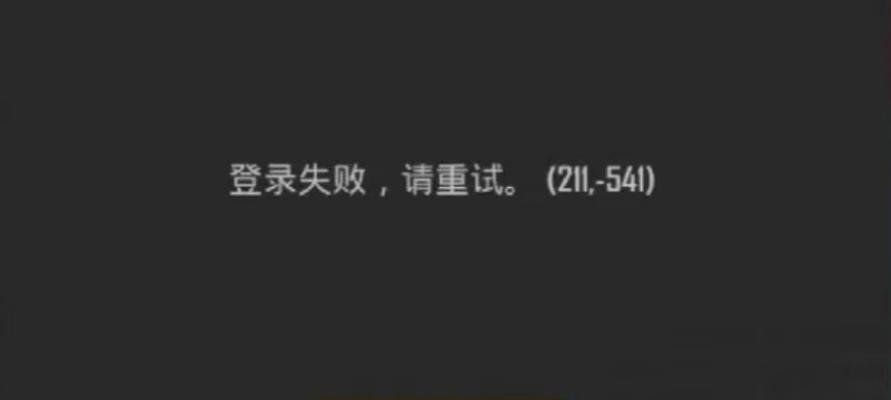
更新网卡驱动程序
过时的网卡驱动程序也可能会导致未知网络错误的问题。可以打开设备管理器,找到网卡驱动程序并右键点击选择更新驱动程序,或者下载最新的网卡驱动程序进行安装。
清除DNS缓存
DNS缓存可能会存储一些错误的网络信息,导致未知网络错误的发生。可以打开命令提示符窗口,输入"ipconfig/flushdns"命令来清除DNS缓存。
重置网络设置
在某些情况下,重置网络设置可以解决未知网络错误的问题。可以打开控制面板,找到网络和Internet选项,选择网络和共享中心,点击“更改适配器设置”后,在出现的窗口中右键点击网络连接,选择重置。
检查网络线缆连接
如果使用有线网络连接,那么检查网络线缆连接是否松动或损坏也是重要的一步。可以尝试重新插拔网线,或者更换一根新的网线。
运行网络故障排除工具
Windows系统自带了网络故障排除工具,可以在控制面板中找到。运行该工具可以自动检测和修复一些常见的网络问题。
检查软件冲突
某些安装在电脑上的软件可能会与网络连接发生冲突,导致未知网络错误。可以暂时关闭一些可能与网络有关的软件,然后尝试重新连接网络,以确定是否为软件冲突引起的问题。
更换DNS服务器地址
有时候,将电脑的DNS服务器地址更换为其他可靠的地址,如Google的DNS服务器,可以解决未知网络错误的问题。
检查网络供应商是否有故障
如果以上方法都尝试过了,依然无法解决未知网络错误,那么可能是网络供应商出现了故障。可以联系网络供应商咨询,并向他们报告问题。
重置操作系统
作为最后的尝试,如果以上方法都无效,可以考虑重置操作系统。这将清除所有的网络设置和配置,将操作系统恢复到出厂设置,但会导致所有的个人数据丢失,请谨慎操作。
通过以上的排查方法和技巧,相信读者在遇到电脑显示未知网络错误时,能够找到解决问题的途径。无论是检查网络连接、重启路由器、更新驱动程序还是重置网络设置,都可以帮助我们解决未知网络错误的困扰。尽管每个问题的原因可能不同,但我们可以通过逐步排查,找到解决问题的方法。